Десять вещей, которые вам следует сделать после установки Windows 10

Последнее 29 июля Виндовс 10 официально поступила на рынок и сегодня более 67 миллионов пользователей, согласно последней утечке информации, уже имеют на своих устройствах новую операционную систему Microsoft. После его установки мы в большинстве случаев с большим рвением задаемся вопросом, а что теперь?
Что ж, сразу после установки новой Windows 10 удобно начать ею пользоваться, но и проводить разные проверки, ссылки и очень интересные вещи, которые могут заставить нас в полной мере воспользоваться новым программным обеспечением. Сегодня и в этой статье мы расскажем вам 10 вещей, которые вам следует или следует сделать после установки Windows 10.
Проверьте, все ли работает хорошо
Прежде всего, сразу после первого запуска Windows 10 следует проверить, все ли работает корректно. Например одним из провалов некоторых тестовых версий новой операционной системы было то, что не работал звукни, ни из системы, ни из какого-либо приложения, поэтому проверять, работает ли звук, не стоило бы.
Также важно убедиться, что все приложения работают правильно, не закрываются неожиданно и не вызывают каких-либо других проблем. Если мы обновимся до Windows 10 из других операционных систем, некоторые приложения могут работать некорректно из-за отсутствия обновленной версии приложения. Если какой-то из них у вас работает некорректно, удалите его и установите заново в самой обновленной версии, и возможно, все проблемы исчезнут.
Протестируйте и просмотрите все свои драйверы
Хотя программа установки Windows 10 проверяет совместимость оборудования и обновляет все драйверы во время установки, Никогда не помешает следить за всеми драйверами, чтобы ни один из них не вышел из строя и не доставил нам проблем..
На данный момент о проблемах, помимо уже известных с видеокартами Nvidia и AMD, сообщается не так уж и много, хотя мы уже рассказывали вам на этом сайте, как решать проблемы, возникающие с их драйверами.
Используйте возможности OneDrive
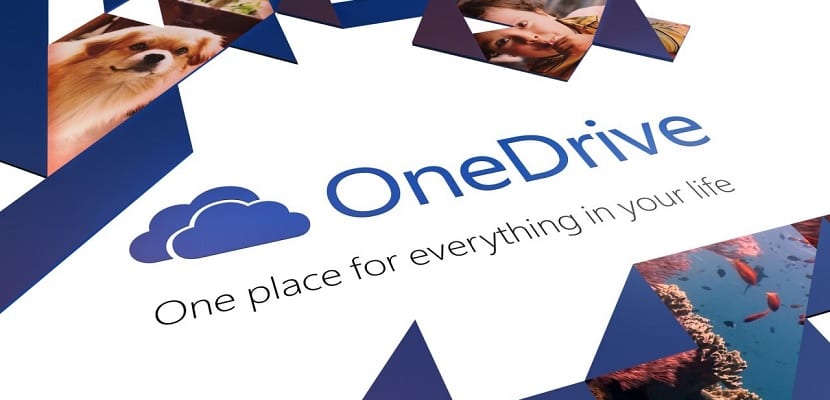
OneDrive Это служба облачного хранения данных Microsoft и почти идеальный инструмент, если у вас есть более одного устройства, на котором используется та или иная версия операционной системы Windows. Например, очень полезно использовать документы на компьютере с Windows 10 или на Surface. Более того, даже если у вас есть только одно устройство с программным обеспечением Microsoft, оно может быть действительно полезным, поскольку оно предлагает нам бесплатное хранилище.
После установки вы должны синхронизировать свое устройство (с именем пользователя и паролем) cв OneDrive и просмотрите параметры приложения «Фотографии».что позволит вам, например, всегда иметь резервную копию любого сохраненного изображения и не сожалеть о его случайном удалении.
Кортана, ты здесь?
Кортана Это одна из замечательных новинок Windows 10. Например, это позволит нам запросить помощь у голосового помощника через микрофон нашего компьютера. то, чего нельзя сделать ни с одним другим популярным голосовым помощником на рынке.
Конечно, на данный момент, к сожалению, Кортана доступна не во всех странах, где появилась новая Windows 10, и на данный момент она доступна только в 7 странах, число которых, несомненно, будет расти с течением времени. Если у вас еще нет голосового помощника
Чтобы активировать голосового помощника Microsoft, если его еще нет, что было бы довольно странно, поскольку он активирован изначально, вам нужно перейти к параметрам Кортаны, расположенным в левом нижнем углу. Также важно убедиться, что у нас активирован микрофон компьютера, потому что в противном случае мы не сможем запросить помощь у одного из наших лучших друзей с помощью голосовых команд.

Свяжите ваш смартфон с Windows 10
Одна из новых функций Windows 10, которая осталась незамеченной почти всеми, — это возможность синхронизации нашего смартфона с новой операционной системой, чтобы иметь доступ, например, с нашего компьютера к содержимому некоторых приложений и прежде всего к своим данным. Например, благодаря этой опции можно будет легко и быстро получить доступ к изображениям на нашем терминале.
На данный момент он работает с мобильными устройствами с операционными системами Android, iOS и, конечно же, Windows Phone, хотя ожидается, что со временем он достигнет и других мобильных платформ.
Настроить центр уведомлений
С приходом Windows Центр уведомлений был значительно обновлен. откуда мы можем узнать электронные письма, поступающие в наш почтовый ящик, контролировать доступные обновления или активировать режим планшета.
Одна из вещей, которые можно сделать с помощью этого центра уведомлений, который, как мы помним, можно открыть с помощью значка в форме текстового сообщения, который вы можете найти слева от часов, — это настроить его по своему вкусу из меню Конфигурация системы, в разделе «Уведомления и действия»..

Еще одна примечательная вещь, которую вам следует принять во внимание, — это кнопка «Период без уведомлений», которая расположена в самой панели уведомлений и позволит вам работать на вашем устройстве без отображения уведомлений, что в различных случаях может отвлечь вас от вашей работы.
Начните использовать Microsoft Edge
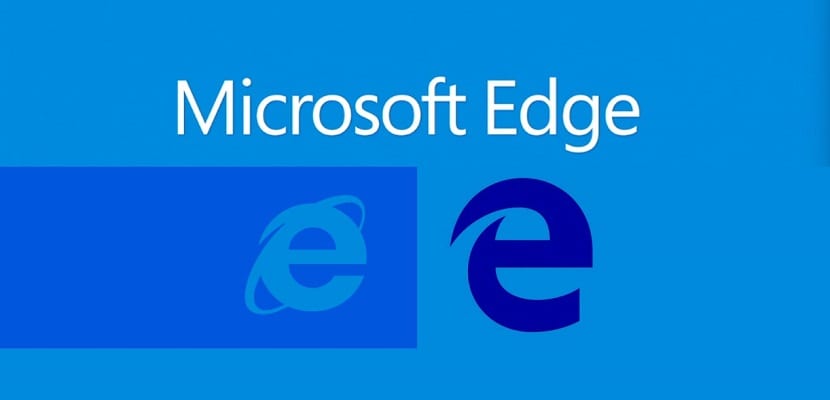
Microsoft Эдж это новый веб-браузер Windows 10, который на данный момент сосуществует с Internet Explorer, но вскоре станет родным браузером новой Windows 10. Как вы уже знаете, это новое программное обеспечение находится на одном уровне с Google Chrome или Mozila Firefox, и многие из них уже осмелились чтобы указать, что он намного превзошел их.
Если Windows 10 — ваша операционная система, Microsoft Edge определенно должен быть ею, чтобы максимально эффективно использовать ее возможности. Несмотря на все это, вы можете начать переход к этому новому веб-браузеру, который, кстати, облегчит вам задачу, поскольку позволяет импортировать большую часть данных из других веб-браузеров, доступных на рынке.
Наша рекомендация, которую вам, как всегда, не следует принимать во внимание, если вы этого не хотите, заключается в том, чтобы попробовать Microsoft Edge. потому что, в отличие от Internet Explorer, он вас удивит, и более чем вероятно, что вы никогда не захотите использовать другой веб-браузер.
Создайте свое рабочее место
Рядом с панелью поиска, с помощью которой мы пробуждаем Кортану, чтобы она могла помочь нам в самых сложных вопросах, находится значок для доступа к различным виртуальные рабочие столы что вы создали. Благодаря этой опции, которая теперь появилась в Windows 10, хотя она уже давно присутствует в других операционных системах, мы сможем управлять окнами с одного рабочего стола на другой.
Если вы любитель продуктивности, создайте свое рабочее место прямо сейчас и максимально эффективно используйте свое время с помощью этой интересной новой опции нового программного обеспечения Microsoft.
Измените параметры конфиденциальности


Если вы, как и большинство пользователей, установили Windows 10 с самыми обычными настройками, вы, вероятно, не обращали особого внимания на настройки конфиденциальности. Поэтому сразу после установки новой операционной системы от компании Сатьи Наделлы вам следует сделать обзор и настроить некоторые вещи по своему вкусу или в соответствии с вашими потребностями.
Например, если вы ничего не трогали, операционная система запрограммирована собирать всевозможную информацию и отправлять ее в Microsoft.. Если вы хотите, чтобы этого не произошло, по какой-либо причине вы должны изменить настройки конфиденциальности, доступ к которым вы, как всегда, можете получить из новой панели управления.
Наслаждайтесь, исследуйте и используйте все новые возможности Windows 10.
Windows 10 — это операционная система, полная новых функций и возможностей, о которых вы наверняка не узнаете или не сможете обнаружить за один день. После его установки и выполнения всех предыдущих опций лучше всего начать пользоваться и исследовать все новые возможности нового программного обеспечения.и, прежде всего, вы начнете получать от них удовольствие и получать от них максимум пользы.
Эта Windows почти наверняка является одной из лучших операционных систем, доступных на рынке, и каждый пользователь должен изучить ее поглубже, чтобы знать, как извлечь из нее максимальную пользу.
Вы уже сделали эти 10 вещей после установки Windows 10?. Сообщите нам, были ли они вам полезны, и особенно если вы считаете, что мы забыли что-то, что нам необходимо сделать сразу после начала работы с этой новой операционной системой Microsoft. Вы можете использовать место, отведенное для комментариев к этой записи, или сделать это через одну из социальных сетей, в которых мы присутствуем.





